Jednym z najpotężniejszych narzędzi do zniekształcania w Photoshopie jest polecenie Wypaczenie marionetkowe. Wprowadzone po raz pierwszy w Photoshopie CS5, Puppet Warp to poręczne polecenie, które umożliwia łatwe zginanie i kształtowanie części obrazu tak, jakby był marionetką. Możesz użyć tego narzędzia do zniekształcania prawie każdego zdjęcia, ale w tym samouczku przedstawię ci szybki kurs, jak najlepiej wykorzystać polecenie Wypaczenie marionetkowe podczas zniekształcania ludzi na zdjęciach.
Wypaczenie marionetkowe zapewnia wizualną siatkę, która pozwala drastycznie zniekształcić określone obszary obrazu, pozostawiając inne obszary nienaruszone. Zastosowania obejmują zarówno subtelne regulacje, jak i poważne zniekształcenia kończyn. W większości przypadków zniekształcenia będą subtelne, aby były realistyczne.

Jednak w tym samouczku maksymalnie wykorzystamy narzędzie Wypaczenie marionetkowe i dokonamy drastycznych zmian, aby całkowicie zmienić położenie ramion i nóg mężczyzny w tej kompozycji.
Izolowanie tematu
Pierwszym krokiem do użycia polecenia Wypaczenie marionetkowe jest odizolowanie osoby (lub obiektu), którą chciałbyś zniekształcić. Często wiąże się to z dokonaniem wyboru osoby i zamaskowaniem tła.
W tym przykładzie skaczący mężczyzna został wyodrębniony z tła za pomocą maski warstwy i umieszczony w inteligentnym obiekcie. Obiekty inteligentne umożliwiają nieniszczące stosowanie filtrów, poleceń i zniekształceń; co oznacza, że zawsze możesz wrócić i dostosować wprowadzone zmiany.

Wypaczenie marionetkowe działa, nawet jeśli nie wyodrębnisz tematu z tła, ale narzędzie staje się mniej wydajne i mniej intuicyjne.
Zastosuj szpilki zniekształcające
Polecenie Wypaczenie marionetkowe umożliwia zniekształcenie obrazu poprzez klikanie i przeciąganie pinezek, które zniekształcają piksele, do których są dołączone.
Po wyizolowaniu osoby na scenie będziesz musiał dodać szpilki zniekształcające, aby móc zacząć manipulować pikselem na obrazie. Zacznij od wybrania warstwy zawierającej element pierwszego planu, w tym przypadku warstwy skaczącego człowieka, i przejdź do Edycja> Wypaczenie marionetkowe.

Domyślnie zobaczysz siatkę wokół swojej warstwy. Ta siatka może rozpraszać; Zachęcam do wyłączenia go poprzez odznaczenie pola wyboru „Pokaż siatkę” na pasku opcji.

Możesz teraz kliknąć w dowolnym miejscu obiektu, aby utworzyć szpilki, które pozwolą Ci przesunąć (lub przypiąć) piksele na obrazie. Pracując z ludźmi, ułóż szpilki w pobliżu stawów, takich jak nadgarstek, ramiona, kolana, kostki oraz w każdym innym miejscu, w którym normalnie zginałoby się ciało. Możesz także tworzyć szpilki w obszarach, które chcesz przypiąć.

Dopasowywanie pinów i zniekształcanie obrazu
Po umieszczeniu pinezek kliknij pojedynczą pinezkę, aby ją aktywować, i przeciągnij ją w nowe miejsce. Zobaczysz, że obraz będzie zniekształcony podczas przeciągania pinezki. Zniekształcenia będą tym bardziej ekstremalne, im dalej przeciągniesz je z pierwotnej lokalizacji.

Obracanie szpilek
Po wykonaniu zniekształcenia może się okazać, że obraz nie wygląda realistycznie z powodu tego, jak szpilki wyginają otaczające piksele. Aby rozwiązać ten problem, możesz użyć kontrolki Obróć na pasku opcji, aby obrócić pojedynczy punkt i poprawić niektóre nierealistyczne zniekształcenia.

Możesz także wybrać pinezkę i najechać na nią, przytrzymując Option/Alt, aby wyświetlić element Obróć UI, który możesz kliknąć i przeciągnąć, aby obrócić siatkę.
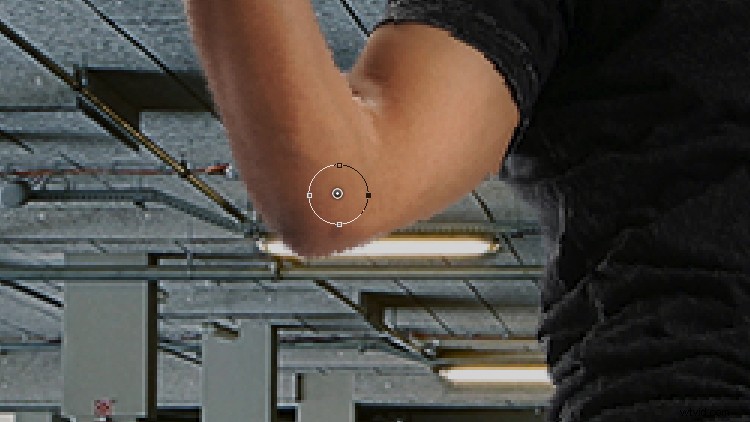
Ta metoda jest znacznie bardziej intuicyjna i pozwala znacznie łatwiej obracać pinezką. Ale dla bardziej subtelnych i precyzyjnych obrotów lepszym rozwiązaniem będzie kontrolka Obróć na pasku opcji.
Głębokość pinów
W tym przykładzie zauważysz, że noga modela została umieszczona nad jego prawą nogą. Ale jeśli chcesz, aby jego prawa noga była z przodu, możesz dostosować głębokość szpilki.
Wybierz szpilkę, która kontroluje jego prawą nogę, a na pasku opcji, pod Głębokość szpilki, kliknij ikonę Przesuń do przodu, aby przesunąć tę szpilkę do przodu.

Po zmianie głębokości szpilki prawa noga modelu pojawi się przed jego lewą nogą.

Możesz zrobić to samo z każdą inną szpilką na obrazie, aby zmienić głębokość odpowiedniej części ciała.
Ustawienia paska opcji
Pasek opcji daje również kilka dodatkowych opcji, które określą zachowanie siatki i oczywiście wpłyną na zniekształcenie pikseli.
- Opcja trybu pozwala zdecydować, jak rozciągliwa powinna być siatka.
- Gęstość kontroluje odstępy punktów siatki. Dodanie większej liczby punktów sprawia, że Twoje zmiany są o wiele dokładniejsze, ale czas przetwarzania trwa dłużej.
- Rozbudowa pozwala rozszerzać lub kurczyć zewnętrzne krawędzie siatki.
Wniosek
Jeśli wolisz oglądać, jak to robię i śledzić wideo, zobacz poniżej:
Pamiętaj, że używając polecenia Wypaczenie marionetkowe lub innego narzędzia do zniekształcania w Photoshopie, powinieneś to robić z umiarem. Małe zmiany mogą mieć znaczący wpływ i pozostać niezauważone. Jednak ekstremalne korekty mogą szybko stać się nierealistyczne i rozpraszać cały obraz.
